卡卡截图电脑版是一款非常实用的截图工具,我们平时在生活中在网页或者上网时很多有趣的好玩的东西或者故事想分享给朋友时很多东西不能下载也不能分享那就要用到我们的截屏工具啦。卡卡截图电脑版软件可以直接截屏,用户可以调节需要截屏的大小、位置等只截取你想要的部分。
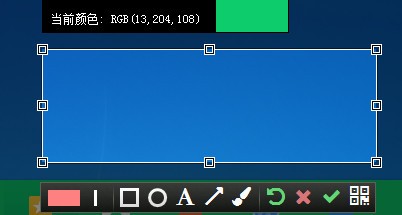
卡卡截图电脑版软件特色
1、一个免费又好用的屏幕截图软件。
2、它可以抓取全屏幕或是局部的画面,而且操作也很简单,还具备了一般最常用到的基本图像处理功能。
3、它具有屏幕截取、取色器、调色板、放大镜、标尺、量角器、坐标轴、白板等功能。
4、卡卡截图支持的屏幕截图模式包括:全屏、活动窗口、滚动窗口、矩形区域、固定区域、手绘区域、重复上次截取等,这应该满足绝大部分需求了。
5、截图后默认在编辑器中打开,在此编辑器中可以设置图片效果、添加标注信息,然后保存为BMP、JPEG、PNG或GIF格式。
6、当然也有其他输出方式,如复制到剪贴板、保存为图像文件、输出到Microsoft Office程序等。
7、能够显示一个竖向截取栏,可以选择某种截图模式直接开始截图,非常方便,这与FastStone Capture的浮动工具条类似。
卡卡截图电脑版软件功能
简单而高效的界面
除了可以手动划选截屏区域,卡卡截图 还可以自动识别桌面上的各个窗口。在截图过程中,当鼠标移动到窗口区域时,被识别的窗口会高亮显示。这时,您只需单击鼠标,即可完整选定被识别的窗口区域。
可重复编辑的丰富标记
卡卡截图 提供丰富的标记功能,包括矩形、圆形、箭头、文字以及涂鸦。这些标记都可以选用不同的粗细和颜色。不仅如此,在您做好标记后若觉得不满意,还可以再次对该标记进行更改,调整他们的位置、大小和颜色,直至您认为满意为止。
卡卡截图电脑版快捷键
1、Ctrl + D:打开截图
2、Ctrl + A:选择全屏
3、Ctrl + S: 保存图片
4、Ctrl + C: 复制图片
5、Ctrl + V: 置顶图片
6、Ctrl + Z: 撤销操作
卡卡截图电脑版使用教程
1、双击电脑桌面上的软件快捷方式,就可以马上打开软件的截图功能了
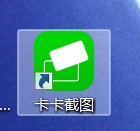
2、这时候软件会进入屏幕截图功能。在想要进行屏幕截图的位置按住鼠标左键然后拖动鼠标,就可以确定屏幕截图的区域。这时候软件会将屏幕截图的区域以高亮显示出来。我们还可以看到截图的当前位置,区域大小、当前颜色;
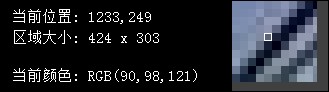
3、屏幕截图成功。这时候软件会显示截图工具。我们可以对截图进行简单的涂鸦编辑。我们可以添加框线、笔画、文字、马赛克等元素。

4、点击截图工具中的保存按钮,就可以打开图片另存为窗口,将屏幕截图保存到本地文件夹中。
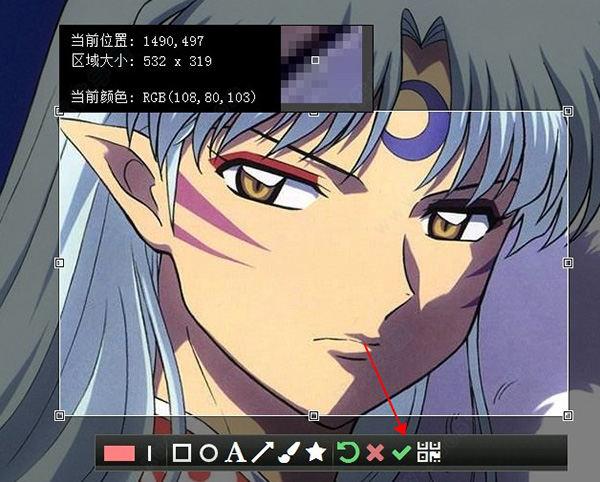
- 精选留言 来自四川广元联通用户 发表于: 2023-2-9
- 多谢分享,辛苦了
- 精选留言 来自西藏那曲电信用户 发表于: 2023-4-19
- 真正好用
- 精选留言 来自山西运城电信用户 发表于: 2023-8-18
- 真的超级好用,完全免费,太棒了,现在很少见完全免费的软件了
- 精选留言 来自福建福州移动用户 发表于: 2023-7-19
- 多谢分享
- 精选留言 来自黑龙江七台河联通用户 发表于: 2023-12-24
- 赞一个,没得说












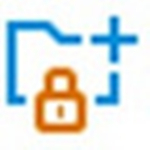


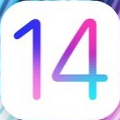
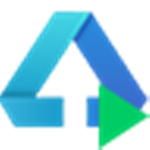




























 浙公网安备 33038202002266号
浙公网安备 33038202002266号